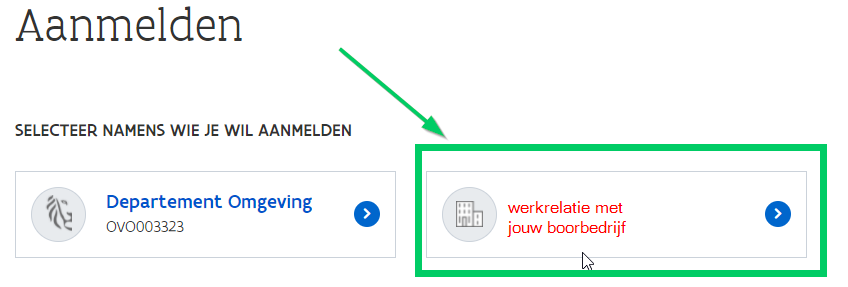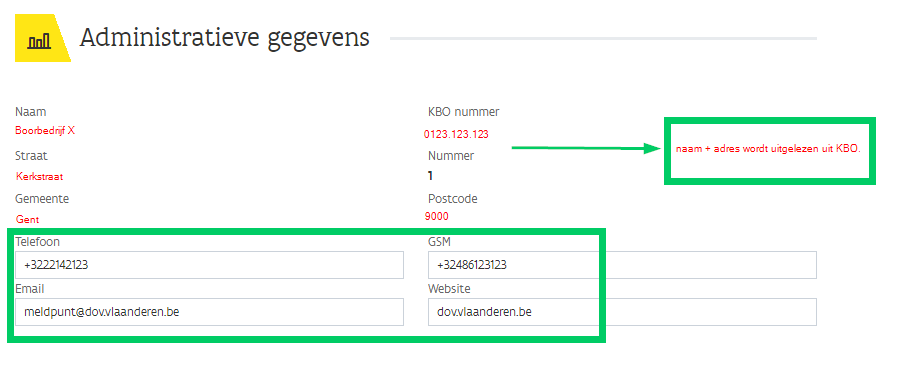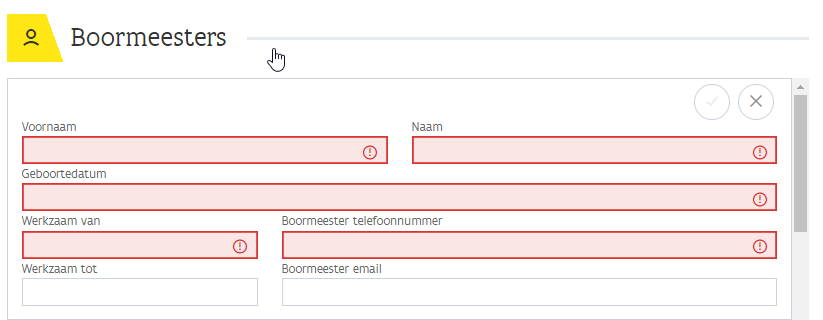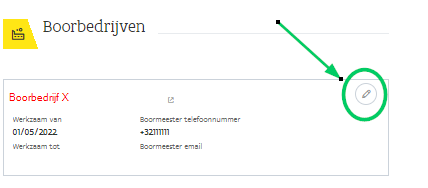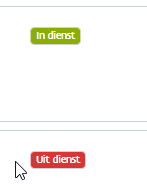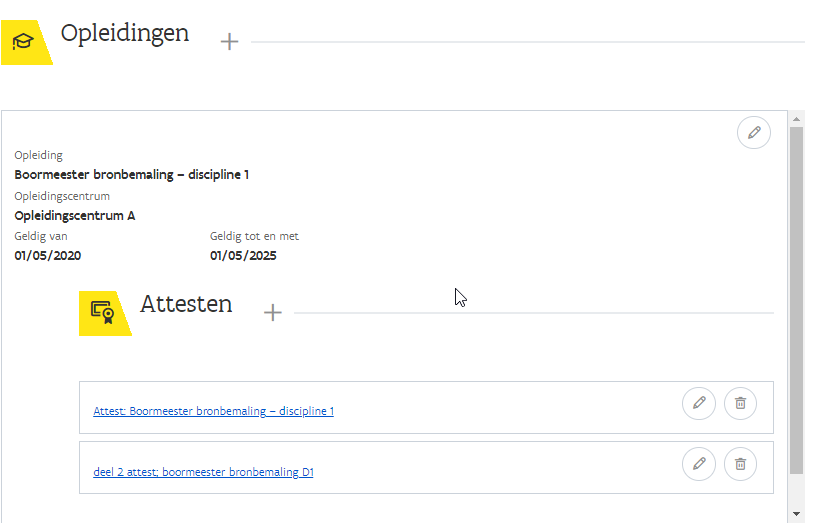...
Dit kan via je elektronische identiteitskaart (of één van de andere inlogopties: itsme, mobiele app, ...).
Let er op dat je bij het inloggen kiest voor de werkrelatie met jouw boorbedrijf (niet als burger).
Via de link ‘Beheer boorbedrijf’ ga je naar de module om de gegevens van jouw boorbedrijf te beheren.
...
Wil je meteen naar een bepaalde sectie doorklikken, dan kan je rechts bovenaan op het pijltje klikken naar de sectie van jouw keuze
Hoofding boorbedrijf
...
Aan deze velden kan je zelf niets aanpassen.
Sectie: Administratieve gegevens boorbedrijf
...
Een deel van de administratieve gegevens kan je wel aanpassen in eDOV. Dit zijn de contactgegevens van het bedrijf, niet van individuele medewerkers.
- telefoon
- GSM
- website
Sectie: Boormeesters
...
zijn. Zo kan je de lijst korten en overzichtelijker maken.
Actie: boormeester toevoegen
Wil je een nieuwe boormeester toevoegen, dan klik je op het +-symbooltje bovenaan.
Dan krijg je een invulblokje, waar je de administratieve en contact gegevens van de boormeester kan ingeven.
- Voornaam en Naam
- Geboortedatum: de koppeling van familienaam + voornaam + geboortedatum vormt een unieke combinatie die ons toelaat om elke boormeester uniek te identificeren.
- Werkzaam van
- Werkzaam tot
- Boormeester telefoonnummer
- Boormeester email
We vragen per boormeester een telefoonnummer op waarop deze te contacteren is. Bij de voorafmelding dient er steeds verplicht een contactnummer te worden meegenomen. Indien we beschikken over het telefoonnummer van de boormeester kan dit in de toekomst al standaard ingevuld worden in het scherm van de voorafmelding. Zo trachten we de we het invulwerk voor jullie te beperken.
Eens je alle verplichte velden hebt ingevuld, kan je opslaan met het vinkje. Of annuleren door op het kruisje te klikken.
Als een boormeester al geregistreerd was bij een ander boorbedrijf, zal die niet opnieuw aangemaakt worden, maar wel gekoppeld aan jouw boorbedrijf.
Heeft deze boormeester al geregistreerde opleidingen, dan worden deze ook meteen getoond.
De boormeesters zijn nu zichtbaar in de lijst met het overzicht van alle boormeesters
Beheer boormeesters → naar de fiche van de boormeester
Wil je aanpassingen doen aan de gegevens van de boormeester, dan kan dit door te klikken op het pijltje naast zijn/haar naam.
Je komt dan in een nieuwe fiche, die van de boormeester.
...
Bovenin staat de voornaam, naam en geboortedatum van de boormeester. Die kan je niet aanpassen, omdat dit de unieke combinatie vormt om een boormeester te definiëren.
Staat hier toch een foutje in, neem dan contact op met meldpunt@dov.vlaanderen.be
Actie: wijzigen gegevens van de boormeester
Je kan de administratieve gegevens van jouw boormeester aanpassen door te klikken op het potloodje
- Werkzaam van
- Werkzaam tot: wanneer een boormeester uit dient gaat bij jouw bedrijf, kan je die datum hier registreren. In het overzicht van de boormeester zal deze dan aangeduid worden als 'uit dienst'
- Boormeester telefoonnummer
- Boormeester email
Actie: Opleidingen en attesten
Onderaan de pagina kan je registreren welke opleidingen een boormeester heeft gevolgd.
Dit kan je enkel doen voor de boormeesters die nog de status 'in dienst' hebben.
- Opleiding
- Opleidingscentrum
- Geldig van
- Geldig tot en met: de einddatum van de geldigheid van de opleiding wordt automatisch bepaald op 'startdatum + 5 jaar' (Meer info: https://www.dov.vlaanderen.be/page/vlarel-opleiding)
- Attest: het is verplicht om minimaal 1 attest op te laden.
Het is ook mogelijk om er meerdere toe te voegen.